- Bölüm 1. iOS için FoneLab WhatsApp Transferi ile iPhone'da WhatsApp Sesi Nasıl Kaydedilir
- Bölüm 2. iCloud ile iPhone'da WhatsApp Sesi Nasıl Kaydedilir
- Bölüm 3. iTunes ile iPhone'da WhatsApp Sesi Nasıl Kaydedilir
- Bölüm 4. Finder ile iPhone'da WhatsApp Sesi Nasıl Kaydedilir
- Bölüm 5. WhatsApp Sesi iPhone'da E-posta ile Nasıl Kaydedilir
- Bölüm 6. WhatsApp Sesini iPhone'a Kaydetme Hakkında SSS
WhatsApp Sesini En Kolay Yöntemlerle iPhone'a Kaydetmede Ustalaşın
 Yazar: Boey Wong / 07 Eylül 2022 09:00
Yazar: Boey Wong / 07 Eylül 2022 09:00 WhatsApp, kullanıcılarının herkes için mesajları silebileceği bir özelliğe sahiptir. Kişiler isterlerse gönderdikleri fotoğrafları, videoları, belgeleri ve hatta sesleri silebilir. Ancak bir alıcı olarak, beğenseniz de beğenmeseniz de, gönderen kişi onu konuşmanızdan kaldırmaya karar verdiğinde dosyaları görüntüleyemez veya sesi tekrar dinleyemezsiniz. Elbette, ani silinme endişesi duymadan dinlemenin veya diğer amaçların keyfini çıkarabilmeniz için sesi cihazınıza kaydetmek istersiniz.
Öte yandan, konuşmanızdan gönderilen dosyaları ve sesi aramak da bir mücadele haline gelebilir. Çevrimiçi bir sınıftaki öğretmeninizin, grup sohbetinize ödevinizin önemli bir sesli talimatını gönderdiği bir durum olabilir. Ancak sonunda işi yapmaya karar verdiğinizde, ses zaten son mesajlardan çok uzakta. Onu bulmak için durmadan gezinmek yerine, telefonunuza güvenli bir şekilde kaydedilebilirse çok daha kolay olacaktır.
Ve bu makalenin yapılmasının ana nedeni budur. Hayatınızı kolaylaştırmak için. WhatsApp sesini nasıl indireceğinizi size öğreterek WhatsApp'ınızdaki sese daha kolay erişmenize yardımcı olacağız.
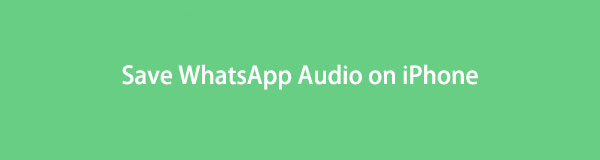

Rehber Listesi
- Bölüm 1. iOS için FoneLab WhatsApp Transferi ile iPhone'da WhatsApp Sesi Nasıl Kaydedilir
- Bölüm 2. iCloud ile iPhone'da WhatsApp Sesi Nasıl Kaydedilir
- Bölüm 3. iTunes ile iPhone'da WhatsApp Sesi Nasıl Kaydedilir
- Bölüm 4. Finder ile iPhone'da WhatsApp Sesi Nasıl Kaydedilir
- Bölüm 5. WhatsApp Sesi iPhone'da E-posta ile Nasıl Kaydedilir
- Bölüm 6. WhatsApp Sesini iPhone'a Kaydetme Hakkında SSS
Bölüm 1. iOS için FoneLab WhatsApp Transferi ile iPhone'da WhatsApp Sesi Nasıl Kaydedilir
Listenin ilk sırasında en çok oy alan İOS için FoneLab WhatsApp Transferi. Bu yazılım, iDevices ve bilgisayarlar arasında dosya, sohbet vb. aktarma, yedekleme ve geri yükleme ile ilgili olarak WhatsApp kullanıcılarına hitap etmek için tasarlanmıştır. WhatsApp sesini iPhone'unuza kaydetmek için bu adımları izleyin.
İOS için FoneLab WhatsApp Aktarımı, WhatsApp sohbetlerini ve eklerini uygun şekilde başka bir iPhone veya bilgisayara aktarmanıza olanak tanır.
- WhatsApp sohbetini ve verilerini iOS cihazı ve bilgisayar arasında aktarın.
- Aktarmadan önce verileri önizleyin.
1. AdımProgramı web sitesinden indirdikten sonra bilgisayarınıza kurun. Temel bileşenler daha sonra indirilmeye başlayacaktır. Bitirmesi için kısa bir süre bekleyin, ardından Şimdi başla programı başlatmak için.
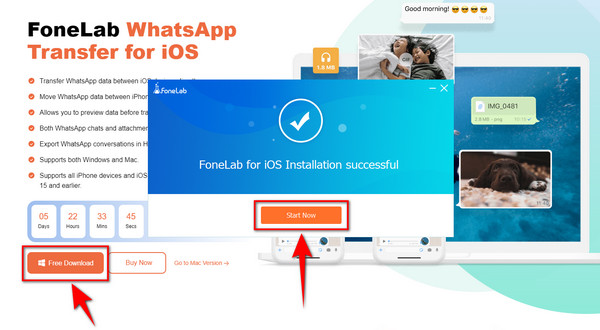
2. AdımTıkla İOS için WhatsApp Transferi Programın ana arayüzünün sağ alt kısmındaki kutu. Bu seçenek, verilerinizi bilgisayarınıza kaydetmenize veya yedeklemenize ve seçtiğiniz dosyaları yedekleme aygıtınızdan geri yüklemenize olanak tanır. Ayrıca, cihazlar arasında mesajları ve diğer WhatsApp eklerini aktarabilir. Cihazdan Cihaza Aktarım özelliği.
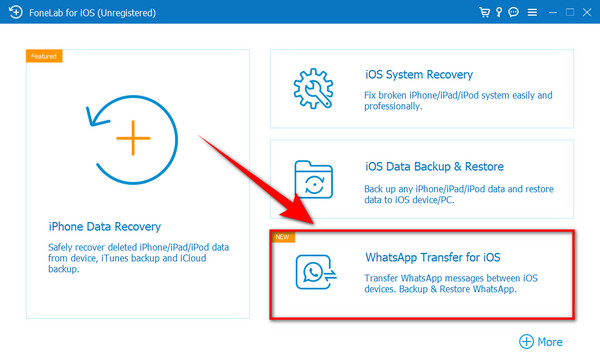
3. Adımdikdörtgeni seçin yedek Yedekleme özelliğini seçmek için arayüzün sağ üst kısmındaki kutucuğa tıklayın. WhatsApp ses, mesaj, resim, video ve diğer verileri cihazınızdan bilgisayarınıza kaydetmenizi sağlar.
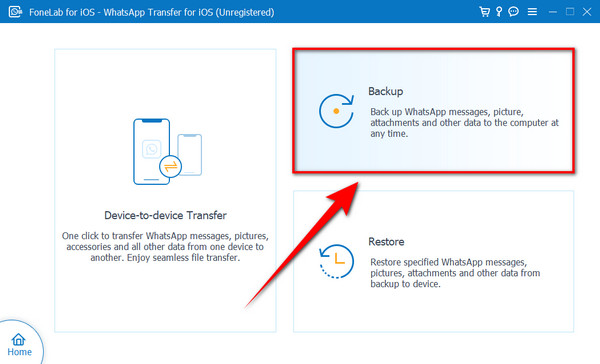
4. AdımBir USB kablosu yardımıyla iPhone'unuzu bilgisayarınıza bağlayın. Bu bilgisayara güven? sekmesi iPhone'unuzda açılır. Dokunduğunuzdan emin olun Güven bilgisayarınıza bağlanmasına izin vermek için Bağlandıktan sonra, tıklayın Sonraki Bir sonraki adıma geçmek için program arayüzünün alt ortasındaki
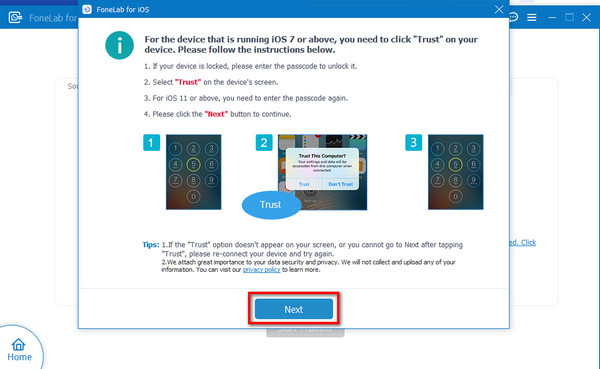
5. AdımArayüzün sol tarafında iPhone'unuzun bağlı olduğunu, diğer tarafta ise verilerinizi saklayacağınız bilgisayar olduğunu göreceksiniz. Tıklamak Yedekleme başlat Bilgisayarınıza saklamak istediğiniz sesi kaydetmek için Dosyaları kaydetmenin kesintiye uğramaması için işlem devam ederken cihazınızın bağlantısını kesmeyin. Daha sonra, nihayet onlara istediğiniz zaman erişebilirsiniz.
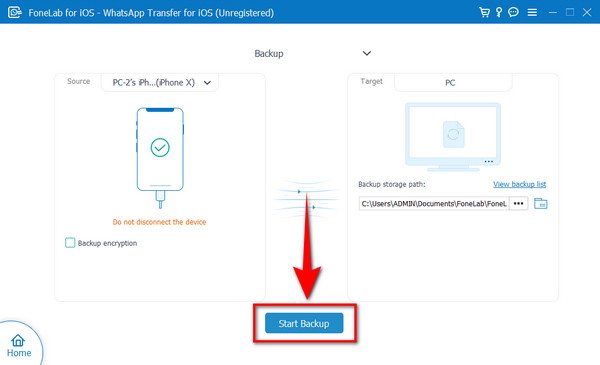
İOS için FoneLab WhatsApp Aktarımı, WhatsApp sohbetlerini ve eklerini uygun şekilde başka bir iPhone veya bilgisayara aktarmanıza olanak tanır.
- WhatsApp sohbetini ve verilerini iOS cihazı ve bilgisayar arasında aktarın.
- Aktarmadan önce verileri önizleyin.
Bölüm 2. iCloud ile iPhone'da WhatsApp Sesi Nasıl Kaydedilir
iCloud, her Apple cihazında yerleşik bir özelliktir. Fotoğraflarınızı, videolarınızı, seslerinizi, notlarınızı ve diğer dosyalarınızı tek bir yerde tutabileceğiniz bir bulut depolama özelliğidir. Ve bunlara istediğiniz zaman iPhone, iPad, PC vb. üzerinden erişebilirsiniz.
1. AdımiPhone'unuzun ayarlarını açın ve üstteki arama çubuğunda iCloud'u arayın. Açmak için dokunun. Uygulamayı ve diğer Apple servislerini kullanmak için Apple Kimliğinizle giriş yaptığınızdan emin olun.
2. Adımetkinleştirme iCloud Drive yapabilmek verilerinizi yedekleyin farklı uygulamalardan.
3. AdımUygulamalar arasında aşağı kaydırın ve WhatsApp simge. Sesi ve hatta görüntüler, videolar ve belgeler gibi diğer verilerinizi iCloud'unuza kaydetmek için açın.
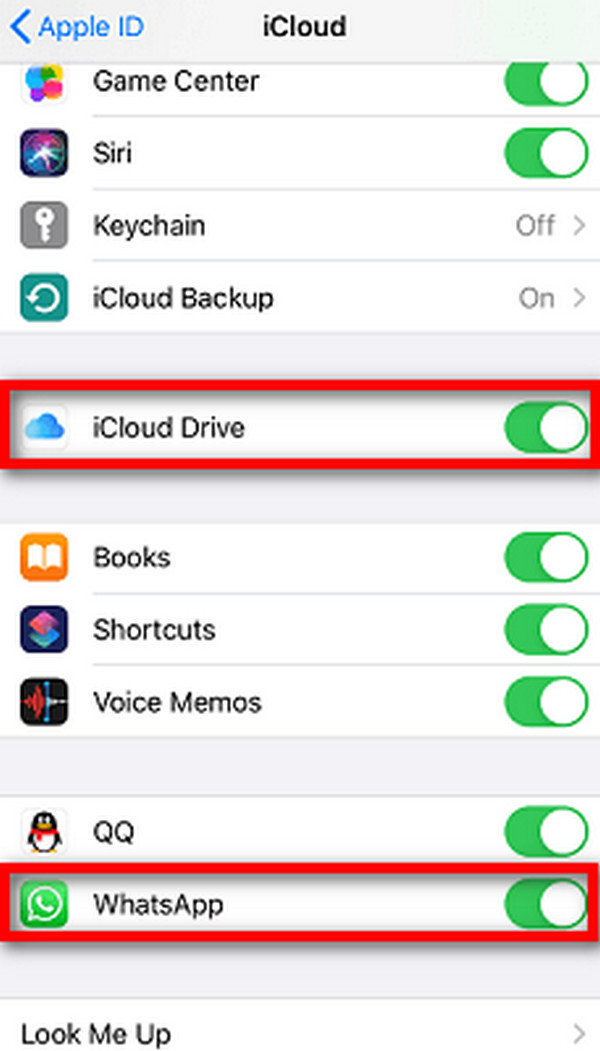
Bölüm 3. iTunes ile iPhone'da WhatsApp Sesi Nasıl Kaydedilir
Bir müzik çalar olmanın yanı sıra iTunes, medyanızı ve cihazınızdaki diğer verileri yöneten bir yazılımdır. WhatsApp sesli mesajını buraya yedekleyerek kaydedebilirsiniz.
1. AdımBir USB kablosu kullanarak iPhone'unuzu bilgisayarınıza bağlayın.
2. AdımBilgisayarınızda iTunes'u başlatın. iTunes'un sol tarafındaki arayüzünde, Özet Seçenekler listesinde ilk sırada yer alan sekme.
3. AdımTıkla Şimdi yedekle iPhone'unuzdaki WhatsApp sesli mesajlarının kaydedileceği sekme.
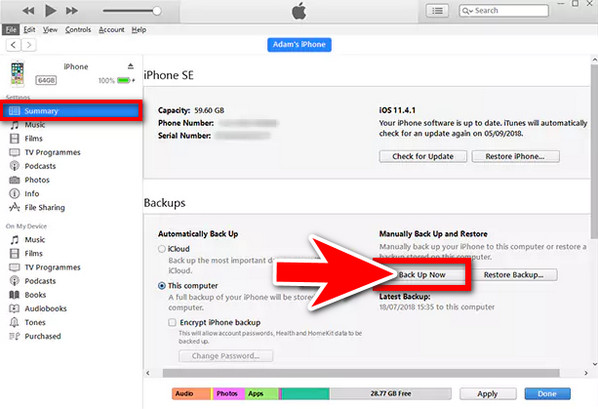
İOS için FoneLab WhatsApp Aktarımı, WhatsApp sohbetlerini ve eklerini uygun şekilde başka bir iPhone veya bilgisayara aktarmanıza olanak tanır.
- WhatsApp sohbetini ve verilerini iOS cihazı ve bilgisayar arasında aktarın.
- Aktarmadan önce verileri önizleyin.
Bölüm 4. Finder ile iPhone'da WhatsApp Sesi Nasıl Kaydedilir
Bulucu, WhatsApp'tan sesli mesaj kaydetmenin yollarından biridir. Bilgisayarınızdaki verilerinizi yönetmenizi sağlayan bir macOS özelliğidir. MacOS'unuzu Catalina'ya ve sonraki sürümlere güncelledikten sonra çalışır. İçeriğinizi iPhone, Mac, iPad vb. arasında taşıyabilirsiniz.
1. AdımCihazı bir USB kablosu kullanarak bilgisayara bağlayın, ardından bir Finder penceresi açın. Cihazınızın programda görünmesi için bağlı olduğundan emin olun. Cihazınızı kenar çubuğunda gördüğünüzde, tıklayın.
2. AdımiPhone'unuzun adının altındaki üst kısımda, her kategoriye ayrılmış içerik türleri bulunur. Ses, filmler vb. gibi kaydetmek istediğiniz dosya türünü tıklayın. (içeriği) (adınız) 'ın iPhone'uyla senkronize edin. Cihazınıza kaydetmek için tüm kitaplığı veya yalnızca seçilen dosyaları seçebileceğiniz bir seçenek vardır. Ne istersen onu seç.
3. AdımSeçtiğiniz dosyaların kutusunu işaretleyin. Ardından Tamam sekmesi, pencerenin sağ alt köşesinde bulunur. Dosyalar daha sonra otomatik olarak cihazınıza kaydedilir.
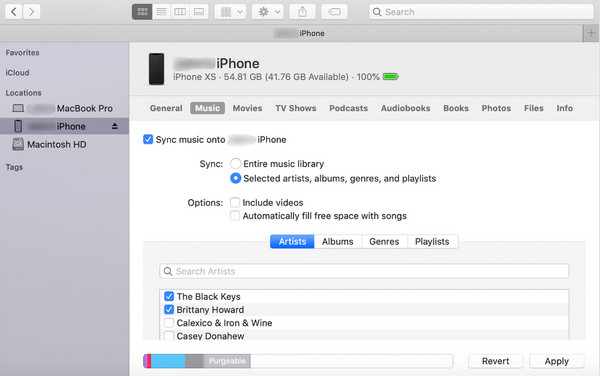
Bölüm 5. WhatsApp Sesi iPhone'da E-posta ile Nasıl Kaydedilir
Ses dosyasını WhatsApp'tan E-postanıza da kaydedebilirsiniz. İşte onları iletmek için adımlar.
1. AdımTelefonunuzdaki WhatsApp uygulamasına gidin. Sesin olduğu konuşmayı açın, ardından mesajlarınızda bulun.
2. Adımgörüntülenene kadar sesli mesaja dokunun ve basılı tutun. ileri seçeneği belirir. Mesajı iletmek için arayüzün sağ alt köşesindeki düğmesine dokunun.
3. Adımseç posta seçeneklerden, ardından sesi E-postanızda alabilmeniz için E-posta adresinizi yazın. Ardından E-postanıza giriş yapın ve mesajları kontrol edin. Gönderdiğiniz sesi arayın ve buradan sesli mesajı E-posta eki aracılığıyla indirebilirsiniz.
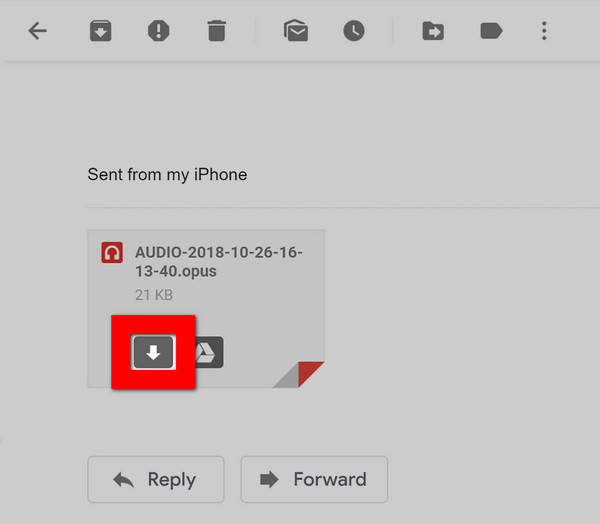
İOS için FoneLab WhatsApp Aktarımı, WhatsApp sohbetlerini ve eklerini uygun şekilde başka bir iPhone veya bilgisayara aktarmanıza olanak tanır.
- WhatsApp sohbetini ve verilerini iOS cihazı ve bilgisayar arasında aktarın.
- Aktarmadan önce verileri önizleyin.
Bölüm 6. WhatsApp Sesini iPhone'a Kaydetme Hakkında SSS
1. WhatsApp görüntüleri iPhone'da nerede saklanır?
Ses dosyalarından farklı olarak, WhatsApp görüntüleri iPhone'a kolayca kaydedilebilir. Bunlara, hem iPhone'larda hem de iPad'de bulunan cihazın yerel fotoğraf albümünden erişilebilir. Fotoğraflarınızı açın, ardından Albüm simge. Oradan WhatsApp klasörünü arayabilirsiniz. WhatsApp'taki resimleriniz orada saklanır.
2. WhatsApp ses dosyaları indirildikten sonra nereye kaydedilir?
Bir iOS cihazı kullanıyorsanız, sesli mesaj Dosyalarınıza veya diğer uygulamalara kaydedilebilir. Konuşmanızdaki sesli mesaja dokunup basılı tuttuğunuzda, paylaş ve ilet düğmesi açılır. öğesine dokunun. pay Sesi Dosya klasörünüze kaydetme seçeneği verecek olan düğme. Öte yandan, isterseniz diğer uygulamaların içine kaydetmenize de izin verecektir.
3. WhatsApp'tan indirilen müzik dosyalarını iPhone'umda çalabilir miyim?
Hayır. iPhone kullanıyorsanız, doğrudan WhatsApp'tan müzik dosyaları indiremezsiniz. WhatsApp yalnızca uygulamanın kendisinde müzik veya sesli mesaj çalmanıza izin verir, ancak bunları doğrudan iPhone'unuzun müzik kitaplığına eklemek için indirmez. Ancak, onları kurtarmanın birçok yolu var. Yukarıdaki makale, farklı yöntemler kullanarak WhatsApp'tan nasıl ses indireceğinizi gösterir.
Ses dosyalarını iPhone'da WhatsApp'tan kaydetmek çok iş olabilir. Sadece birkaç dokunuşla tek bir klasöre kaydedilebilecek görüntüler gibi değil. Ancak yukarıdaki makalenin her bölümü, indirme işleminizdeki zorluğu azaltmak içindir. Zaten çok fazla çözüm denedik ve şimdiye kadar bunlar diğer tüm çözümler arasında en iyileri. Ayrıca, cihaz sorunlarınızı çözmek için daha erişilebilir durumda tutmanın en iyi yollarını bulmaya devam edeceğiz. Çözümlerimizi kullanma deneyiminizi aşağıda bizimle paylaşın.
İOS için FoneLab WhatsApp Aktarımı, WhatsApp sohbetlerini ve eklerini uygun şekilde başka bir iPhone veya bilgisayara aktarmanıza olanak tanır.
- WhatsApp sohbetini ve verilerini iOS cihazı ve bilgisayar arasında aktarın.
- Aktarmadan önce verileri önizleyin.
